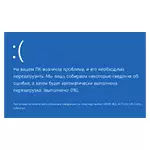
V níže uvedených pokynech - způsoby, jak opravit modrou obrazovku Stop 0x000000d1, identifikovat ovladač problémů nebo jiné důvody, které způsobují chybu, která se zobrazí a vrátí systém Windows do normálního provozu. V první části bude použito pro Windows 10 - 7, ve druhé specifické řešení pro XP (ale pro XP jsou relevantní a metody z první části článku). Poslední část obsahuje další, někdy se vyskytne příčiny této chyby v operačních systémech.
Jak opravit modrou obrazovku 0x000000d1 Driver_irql_not_ness_or_equal v systému Windows 10, 8 a Windows 7

Nejdříve, o nejjednodušších a nejběžnějších možných možností pro chyby 0x000000d1 driver_irql_not_less_or_equal v systému Windows 10, 8 a 7, které nevyžadují analýzu výpisu paměti a další vyšetřování, aby určila příčinu.
Pokud se na modré obrazovce zobrazí chyba, zobrazí se název libovolného souboru s příponou .sys - to je soubor ovladače a způsobil chybu. A nejčastěji se jedná o následující řidiči:
- nv1ddmkm.sys, nvlddmkm.sys (a další názvy souborů začínající na nv) - obrazová karta nvidia. Řešením je zcela odstranit ovladače grafické karty, nastavit úředník z webu NVIDIA pod váš model. V některých případech (pro notebooky) problém řeší instalaci oficiálních řidičů z webu výrobce notebooku.
- Atikmdag.sys (a další začínající na ATI) - AMD grafická karta Crash (ATI). Řešením je zcela odstranit všechny ovladače grafické karty (viz výše), nastavte oficiální pod váš model.
- RT86WINSYS, RT64WIN7.SYS (a další RT) - Realtek Audio Ovladače selhávají. Řešení - instalace ovladačů od výrobce základní desky počítače nebo z webových stránek notebooku pro váš model (ale ne z webu Realtek).
- ndis.sys - relevantní pro ovladač počítačové karty. Zkuste také nainstalovat oficiální ovladače (od výrobce výrobce výrobce nebo notebooku pro váš model, a nikoli přes "Update" v Správci zařízení). Současně: Někdy se to stává, že problém nedávno volá Ndis.sys Installed Antivirus.
Samostatně, podle zastavení chyby 0x000000d1 ndis.sys - v některých případech pro instalaci nového ovladače síťové karty s neustále zobrazeným obrazovkou modré úmrtí, měli byste jít do nouzového režimu (bez podpory sítě) a proveďte následující:
- V Správci zařízení otevřete vlastnosti síťového adaptéru, kartu ovladače.
- Klikněte na tlačítko "Update", vyberte "Hledat v tomto počítači" - "Vyberte ze seznamu již nainstalovaných ovladačů".
- V dalším okně se zobrazí 2 a více kompatibilních ovladačů. Vyberte si z nich, dodavatelem, který není společnost Microsoft a výrobce síťového řadiče (Atheros, Broadcomm atd.). Restartujte počítač jako obvykle a zkontrolujte, zda se znovu zobrazí chyba.
- Pokud předchozí metoda nepomůže, použijte samostatný návod: modrá obrazovka ndis.sys driver_irql_not_less_or_equal.
Pokud není pro vaši situaci vhodný nic z tohoto seznamu, ale název souboru, který způsobil chybu, se zobrazí na modré obrazovce v informacích o chybě, zkuste najít na internetu, jehož zařízení zařízení obsahuje tento soubor A také zkuste buď nainstalovat oficiální verzi tohoto ovladače, nebo pokud existuje taková příležitost - vrátit se do správce zařízení (pokud se dříve nedochází k chybě).
Pokud název souboru není zobrazen, můžete použít bezplatný program BlueScreenVeen pro analýzu výpisu paměti (zobrazí názvy souborů, které způsobily selhání) za předpokladu, že jste povolili ukládání paměťových výpisů (obvykle povolených ve výchozím nastavení, pokud je zakázáno) , Viz, jak povolit automatické vytváření paměťových výpisů v systému Windows selže).
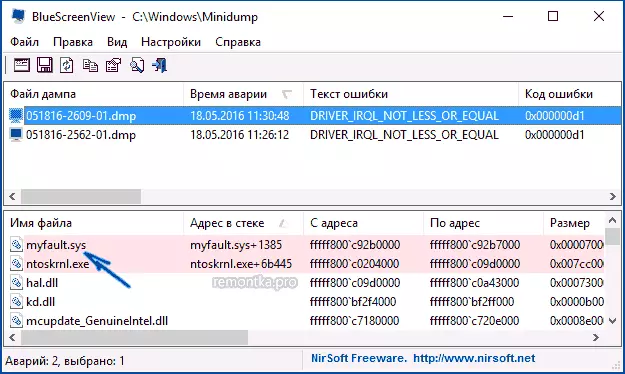
Chcete-li povolit ukládání výpisů z paměti, když přejděte na "Ovládací panely" - "System" - "Pokročilé parametry systému". Na kartě "Volitelná" v části "Stahování a obnovení" klepněte na tlačítko "Parametry" a zapněte položku události, když systém selže.

Volitelné: Pro Windows 7 SP1 a chyby nazývají soubory tcpip.sys, netio.sys, fwpkclnt.sys je oficiální oprava dostupná zde: https://support.microsoft.com/ru-ru/kb/2851149 (stiskněte "balíček" Opravy jsou k dispozici ke stažení. "
Chyba 0x000000d1 v systému Windows XP
Nejprve, pokud v systému Windows XP, zadaná modrá obrazovka smrti vyskytuje s vámi Při připojení k Internetu nebo jiným akcím s sítí doporučuji instalaci oficiální opravy z webových stránek společnosti Microsoft, může to již pomoci: HTTPS: / /Support.microsoft.com/ru-ru / kB / 916595 (určený pro chyby způsobené http.sys, ale někdy pomáhá v jiných situacích). Aktualizace: Z nějakého důvodu, stahování na zadané stránce již nefunguje, existuje pouze popis chyby.Samostatně, můžete vybrat chyby KBDCLASS.SYS a USBHCI.SYS v systému Windows XP - mohou se týkat ovladačů klávesnice a myši od výrobce. V opačném případě, jak opravit chyby, jsou stejné jako v předchozí části.
dodatečné informace
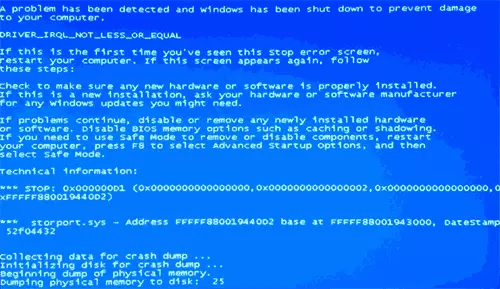
Příčiny řidiče_irql_not_less_or_equal v některých případech mohou být také následující věci:
- Programy, které instalují ovladače virtuálních zařízení (nebo spíše tyto ovladače), zejména hacknuty. Například programy pro montáž obrazu disku.
- Některé antivirony (opět, zejména v případech, kdy se používají povolení klouže).
- Farwals, včetně vloženého v antivirovém (zejména v případech chyb NDIS.SYS).
No, dva teoreticky možných možností příčiny - zakázané Windows stránkování Windows nebo problém s pamětem RAM nebo notebookem počítače. Také, pokud se problém objevil po instalaci jakéhokoli softwaru, zkontrolujte, možná v počítači se zobrazí body obnovení systému Windows, které vám umožní rychle opravit.
